Come Creare una Storia su Facebook

Le storie di Facebook possono essere molto divertenti da creare. Ecco come puoi creare una storia sul tuo dispositivo Android e computer.
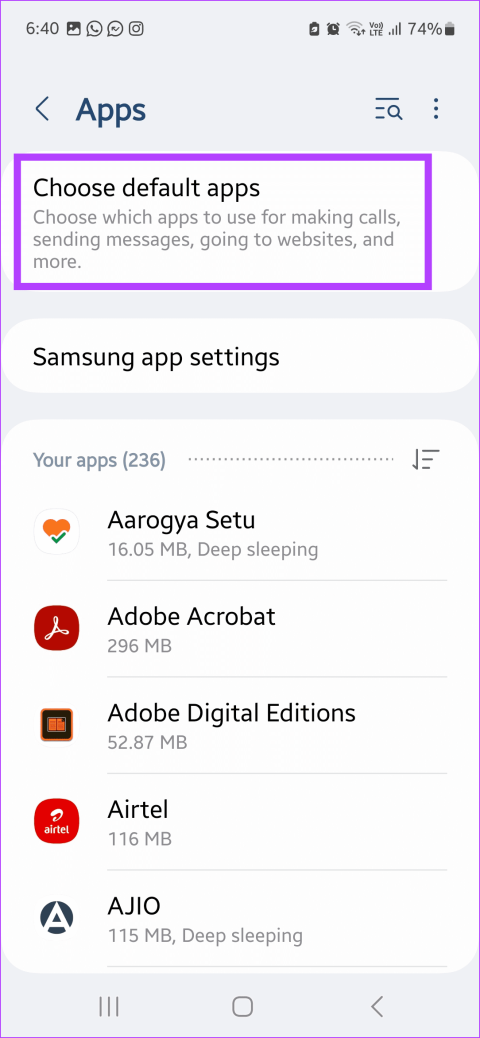
Consigli veloci
Prima di iniziare, diamo un'occhiata ad alcune soluzioni preliminari che potrebbero aiutare a risolvere questo problema.
Se utilizzi app di terze parti come app di chiamata predefinita, potrebbero interrompere la tua esperienza di chiamata. Quindi, imposta nuovamente l'app Telefono come predefinita. Quindi chiedi a qualcuno di chiamarti per controllare. Ecco come farlo.
Passaggio 1: apri Impostazioni e tocca App . Qui, tocca Scegli app predefinite .


Passaggio 2: scorri verso il basso e tocca l' app Telefono . Dalle opzioni, seleziona l' app Telefono .


Suggerimento: se non usi l'app Telefono da un po', assicurati che l'app sia aggiornata prima di procedere.
Quando utilizzi le app, queste raccolgono la cache per rendere il funzionamento più fluido. Tuttavia, in caso di problemi, svuotare la cache e svuotare i dati dell'app Telefono può aiutarti a risolverli. Segui i passaggi seguenti per farlo.
Passaggio 1: apri l' app Impostazioni e tocca App . Scorri verso il basso e tocca Telefono .


Passaggio 2: qui, tocca Archiviazione > Svuota cache .
Passaggio 3: quindi tocca Cancella dati . Se richiesto, toccare OK .


L'attivazione della modalità aereo aiuta a disattivare tutte le comunicazioni radio sul tuo telefono cellulare. Ciò disabiliterà anche i servizi cellulari. Una volta disattivato, i servizi cellulari riprenderanno. Ciò può aiutare ad aggiornare i servizi di rete attuali e a risolvere eventuali problemi temporanei relativi alle chiamate su Android.
Se le impostazioni recenti dell'app interferiscono con la tua esperienza di chiamata, utilizza l' opzione Ripristina preferenze app per ripristinare tutte le impostazioni dell'app sui valori predefiniti. Ciò dovrebbe anche eliminare eventuali impostazioni errate per qualsiasi app. Ecco come.
Passaggio 1: apri l' app Impostazioni e tocca App e notifiche . Quindi, tocca Vedi tutte le app .
Passaggio 2: tocca l' icona a tre punti nell'angolo in alto a destra. Quindi, tocca Ripristina preferenze app .
Passaggio 3: se richiesto, tocca Ripristina app per confermare.



Le storie di Facebook possono essere molto divertenti da creare. Ecco come puoi creare una storia sul tuo dispositivo Android e computer.
Scopri come disabilitare i fastidiosi video in riproduzione automatica in Google Chrome e Mozilla Firefox con questo tutorial.
Risolvi un problema in cui il Samsung Galaxy Tab A è bloccato su uno schermo nero e non si accende.
Leggi ora per scoprire come eliminare musica e video da Amazon Fire e tablet Fire HD per liberare spazio, eliminare ingombri o migliorare le prestazioni.
Stai cercando di aggiungere o rimuovere account email sul tuo tablet Fire? La nostra guida completa ti guiderà attraverso il processo passo dopo passo, rendendo veloce e facile la gestione dei tuoi account email sul tuo dispositivo preferito. Non perdere questo tutorial imperdibile!
Un tutorial che mostra due soluzioni su come impedire permanentemente l
Questo tutorial ti mostra come inoltrare un messaggio di testo da un dispositivo Android utilizzando l
Come abilitare o disabilitare le funzionalità di correzione ortografica nel sistema operativo Android.
Ti stai chiedendo se puoi usare quel caricabatteria di un altro dispositivo con il tuo telefono o tablet? Questo post informativo ha alcune risposte per te.
Quando Samsung ha presentato la sua nuova linea di tablet flagship, c’era molto da essere entusiasti. Non solo il Galaxy Tab S9 e S9+ offrono gli aggiornamenti previsti, ma Samsung ha anche introdotto il Galaxy Tab S9 Ultra.







